
- •Раздел 1
- •Предложение
- •Основные операции с документами
- •Операции с символами
- •Операции со словами
- •Операции с предложениями
- •Операции с абзацами
- •Табулирование текстовой информации
- •Вставка нестандартных и специальных символов
- •Использование средства Автозамена и Автотекст для ускорения ввода текстовой информации
- •Генеральный директор
- •Поиск и замена текстовой информации
- •Вывод документа на печать и предварительный просмотр
- •Основные виды инфляции
- •Раздел I
- •Карточка сотрудника
- •Личная карточка
- •Калиниградский государственный технический университет кафедра «системы управления и вычислительная техника» дипломный проект
- •1. Создание структуры таблицы
- •2. Перемещение курсора ввода по таблице, выделение ячеек
- •3. Заполнение созданной структуры текстовой информацией
- •4. Форматирование таблицы
- •5. Вставка и удаление строк/столбцов таблицы
- •6. Копирование, перемещение строк/столбцов таблицы
- •7. Использование(проведение расчетов) формул в тексте и таблицах
- •8. Нумерация и именование таблиц
- •Выполнение плана по производству продукции
- •9. Вложенные таблицы: создание и использование
- •Особые случаи при работе с таблицами в тексте
- •Перемещение таблиц с помощью мыши
- •Общие требования к оформлению табличной информации в тексте
- •Табель учета рабочего времени за март 2007 г.
- •Перемещение курсора по формуле с помощью клавиатуры
- •Изменение шрифтового оформления формул
- •Изменение размеров шрифтов формул
- •Расположение формул в тексте
- •Особенности вставки формулы в текст
- •4. Расположение формул подряд
- •Свойства частости
- •Обоснование формулы условной вероятности в общем случае
- •Вероятностные характеристики дискретных случайных величин
- •Расчет тарифов на электроэнергию, дифференцированных по зонам суток
- •2. Расчет тарифной ставки на электроэнергию, потребляемую в ночное время по классам напряжения:
- •Создание объектов (рисование)
- •Выделение объектов
- •Изменение объектов
- •Изменение формы автофигуры
- •Изменение формы линий
- •Перемещение объектов
- •Занятие 4. Встроенная графика. Построение блок-схем Копирование объектов
- •Удаление объектов
- •Группировка объектов
- •Использование слоев
- •Размещение объектов встроенной графики в тексте
- •Использование стандартной библиотеки картинок
- •Оформление основного текста
- •Оформление заголовков
- •Оформление таблиц с использованием стилей
- •Создание подписей под рисунками и иллюстрациями
- •Использования Режима структуры при работе с документом
- •Перемещение и копирование блоков информации
- •Изменение уровней заголовков документа
- •Работа со вложенными документами
- •1. Описание объекта
- •Глава 1. Маркетинговые исследования и их виды
- •Глава 2. Порядок проведения маркетинговых исследований
- •Глава 3. Организация маркетинговых исследований
- •Реклама и рекламная политика фирмы План
- •Создание оглавления документа
- •Создание предметного указателя
- •Создание списка иллюстраций и таблиц документа
- •Вставка ссылок на блоки текстовой информации
- •Глава 1. Анализ управления на предприятиях
- •1.1 Организационная структура различных предприятий
- •Глава 2. Применение электронных таблиц ms excel для создания электронной модели.
- •Введение
- •Принятие решения в организации
- •Мотивация в менеджменте
- •Глава 1. Понятие заработной платы
- •Глава 2. Определение заработной платы на различных рынках труда
- •Модель конкуренции
- •Модель монопсонии
- •Глава 3. Дифференциация ставок заработной платы
- •Глава 1. Анализ платежеспособности и ликвидности предприятия
- •1.2. Внутренний анализ состояния активов
- •1.3. Внутренний анализ краткосрочной задолженности
- •Глава 2. Анализ структуры источников средств и их использования
- •Глава 1. Организация производственной базы цеха, участка
- •Вопросы теста
- •Раздел 2
- •1. Ввод и редактирование данных
- •2. Ввод формул
- •3. Выделение ячеек
- •4. Копирование и перемещение ячеек листа
- •5. Удаление ячеек и данных в ячейках
- •6. Заполнение ячеек
- •7. Форматирование ячеек
- •8. Копирование форматирования ячеек
- •9. Скрытие и отображение строк и столбцов
- •10. Работа с блоками информации (массивами, именованными диапазонами)
- •11. Контроль ввода данных в ячейки
- •12. Поиск и замена информации
- •Поиск информации
- •Сумм(число1; число2; …),
- •Табель учета рабочего времени за март 2001 г. Цех переработки нефти.
- •1. Ввод и редактирование данных
- •2. Присвоение списку определенного имени
- •3. Сортировка (упорядочивание) записей таблицы.
- •4. Фильтрация (отбор) записей в списках
- •5. Подведение итогов в отфильтрованном списке
- •Промежуточные.Итоги (Номер функции; Ссылка1; Ссылка2;…)
- •6. Получение итоговых накопительных ведомостей
- •Функции работы с списками (базами данных)
- •Бдсумм(База_Данных; Поле; Критерий)
- •Другие встроенные функции работы с базами данных
- •Дмакс(База_Данных; Поле; Критерий)
- •Производство готовой продукции
- •Отчет по поступлению строительных материалов за период с «___» __________ 200__г. По «___» __________ 200__г.
- •Отчет по показателям за период с «___» __________ 200__г. По «___» __________ 200__г.
- •Затраты на производство продукции
- •Поступление денежных средств от покупателей
- •1. Создание источника данных и заполнение его данными
- •2. Создание формы подстановки данных
- •3. Подстановка данных в форму (слияние с источником данных)
- •Уважаемый Иванов Иван Иванович!
- •«Информационные технологии XXI».
- •Формирование заголовка отчета
- •Оборотно-сальдовая ведомость по движению _________________________
- •Оборотно-сальдовая ведомость по движению материалов на складе
- •Оборотно-сальдовая ведомость по движению материалов на складе
- •Формулы массивов
- •(ПриходТовар – РасходТовар)
- •Формирование оборотной ведомости средствами ms Excel
- •Запасы товаров на складах, ед.
- •Стоимость доставки товаров в город n из других городов, ден. Ед.
- •Параметры распределения марсиан и венерианцев по росту
- •Критерии оценки
- •Тестовые вопросы
- •Раздел 1. Информационные технологии обработки текстовой информации 7
- •Раздел 3. Информационные технологии обработки табличной информации на базе ms excel 215
Изменение шрифтового оформления формул
Содержание математической формулы может состоять из следующих основных элементов:
|
|
Для шрифтового оформления каждого элемента предназначен свой стиль – совокупность настроек форматирования. Настройка стилей формул происходит следующим образом:
1. Запуск редактора формул.
2. Стиль Определить…
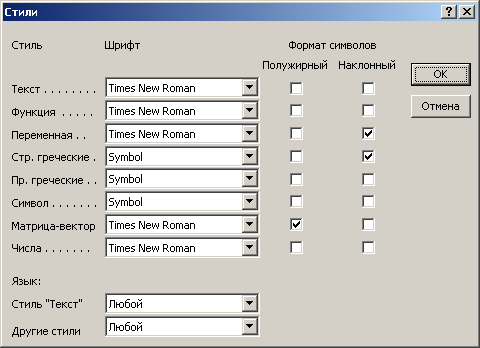
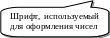
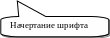
Из рисунка видно какие шрифты используются для оформления различных элементов формулы, определяемых стилями. Так, для представления чисел используется шрифт Times New Roman. Определено также начертание символов.
Внимание! Изменение этих настроек скажется на каждой новой вводимой формуле, а также на каждой переопределяемой формуле (если после вставки формулы в текст она снова вызывается для редактирование двойным щелчком мыши).
После внесения изменений нажать Ok.
Как уже было отмечено ранее настройки шрифтового оформления формул не следует менять без крайней на то необходимости.
Изменение размеров шрифтов формул
По размеру шрифта каждый элемент попадает в одну из следующих групп:
– обычный размер (используется для всех вводимых символов по умолчанию;
– крупный индекс (используется для индексов, подписей и надписей по умолчанию;
– мелкий индекс (размер, используемый для оформления индекса у другого индекса);
– крупный символ (определяет размер таких символов, как «сумма», «интеграл» и т.п.);
– мелкий символ (используется для установки размера таких символов, как «сумма», «интеграл» и т.п., при размещении этих символов в нижних и верхних индексах).
Для изменения настроек символов необходимо:
1. Вызвать редактор формул.
2. Размер Определить.
3. Установить необходимые параметры и нажать Ok.
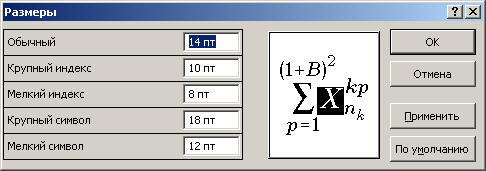
Внимание! Размеры символов в формулах должны соответствовать размерам основного текста. Так, если текст набирается шрифтом 14 пт, то размер обычного символа формулы должен быть не менее 14 пт.
Изменение интервалов между элементами формулы производится в диалоге Формат Интервалы. Установленные по умолчанию интервалы являются стандартными и приемлемыми для большинства документов, поэтому изменять их без большой необходимости не следует.
Расположение формул в тексте
Для большинства документов можно выделить следующие требования к форматированию и размещению формул в тексте:
1. Параметры шрифта:
размер шрифта формулы не должен превышать размера шрифта основного текста;
переменные и функции должны вводится курсивным начертанием (наклонным шрифтом);
цифры не должны быть оформлены курсивом;
параметры шрифта при формульном наборе должны быть одинаковы для всех математических формул в документе;
предустановленные в редакторе формул параметры являются в некотором роде стандартом, поэтому их изменять следует только в случае обоснованной необходимости.
Особенности вставки формулы в текст
В связи с тем, что формула является OLE-объектом, как и любой другой OLE-объект, объект формула Microsoft Equation может вставляться в различных режимах:
как элемент текста (по умолчанию) – в этом случае формула вставляется в точке курсора ввода и фактически становится элементом данного абзаца;
как самостоятельный объект – формула представляет оформляется как импортированный объект, не являющийся элементом текста. В данном случае положение формулы можно изменять перетаскиванием с помощью мыши, как это делается с любым другим объектом.
Различный режим вставки формулы в дальнейшем определяет различные технологии работы с формулами: в первом случае – как с символом, во втором - как с графическим объектом.
Далее мы будем рассматривать только вставку формул, как элементов текста в связи с тем, что только такой подход является оправданным с точки зрения технологии обработки текстовой информации: математические формулы – это тот же текст, только специальным образом оформленный, и формулы необходимо «набирать», а не рисовать.
2. Параметры абзаца. Если формула создается на отдельной строке, то у этого абзаца должно быть установлено выравнивание по центру, отсутствовать красная строка, а также в правой части строки должен быть выполнен номер, как это требует большинство документов с формулами (достаточно открыть любую книгу. Пример:
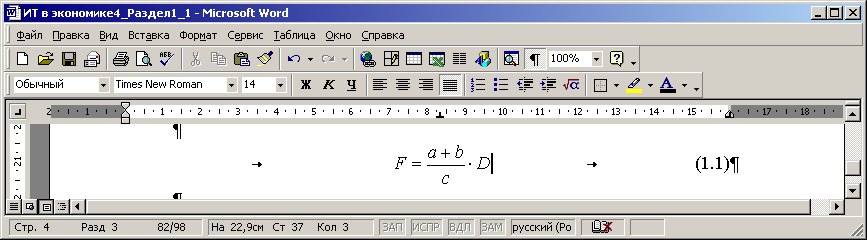
Из рисунка видно, что выравнивание формулы по центру выполнено с помощью центрированной табуляции. Также с помощью табуляции (по правому краю) осуществляется размещение номера формулы в правой части строки (табулирование текстовой информации рассмотрено в работе 1.).
С![]() ледует
также отметить, что данное оформление
создается только у одного абзаца.
Применение сходного форматирования к
другим абзацам с формулами связано с
использованием стилей (этому посвящена
отдельная работа). В данной работе
копирование форматирование абзацев с
формулами будет производится использованием
инструмента Формат по образцу
панели инструментов Стандартная.
ледует
также отметить, что данное оформление
создается только у одного абзаца.
Применение сходного форматирования к
другим абзацам с формулами связано с
использованием стилей (этому посвящена
отдельная работа). В данной работе
копирование форматирование абзацев с
формулами будет производится использованием
инструмента Формат по образцу
панели инструментов Стандартная.
Для копирования форматирование необходимо:
в ыделить абзац, с которого будет копироваться форматирование.
выбрать инструмент Формат по образцу .
выделить изменившимся курсором абзацы, к которым необходимо применить аналогичное форматирование.
После этого форматирование указанных абзацев будет изменено.
